dynabook XA/ZY使用レビュー軽くて持ち歩きがしやすくバッテリー交換もできて便利
更新日:2025年11月17日

dynabook XA/ZY。機材貸出:Dynabook株式会社
dynabook XA/ZYはA4サイズでとても軽く、自宅で使うだけでなく大学などの外出先にも持っていきやすいノートパソコンです。
一般的な他のノートパソコンではバッテリーの交換はできないのですが、この製品は自分でバッテリー交換ができるため経済的にも優しく、長く快適に使い続けることができます。
今回、実際にdynabook XA/ZYを使用してみましたので、そのレビューをご紹介したいと思います。

Dynabookの直販サイトであるDynabookダイレクトの無料会員(COCORO MEMBERS)に登録すると会員価格で購入できるようになり、表示されている価格より大きく値段が下がります。
ただいま期間限定で、会員価格よりもさらに最大で20,900円安く購入できます(詳しい解説)。
A4サイズで軽いから大学に持って行きやすい
大学では講義や演習、ゼミや研究室でノートパソコンを活用することがよくありますが、大学に持っていくときにノートパソコンが軽い方が、長時間持ち歩いても疲れにくいので良いです。
今回使用したdynabook XA/ZYはとても軽い製品で、下の写真のように片手でも楽々持ち上げることができました。これくらい軽いと使いやすくていいですね。カバンに入れても楽に持っていくことができます。

重さを実際に量ってみたところ約1.09kgでした。とても軽いです。

そして、カバンに入れるときに気になるのが大きさです。小さいとカバンには入れやすいのですが作業がしにくくなりますし、大きすぎると今度は逆にカバンに入れにくくなります。
下の写真はdynabook XA/GAの上にA4ノートを重ねてみたところです。A4ノートとほぼ同じサイズ感でした。これくらいのサイズだと作業がしやすく、そしてカバンにもスッキリ入るので使いやすいです。
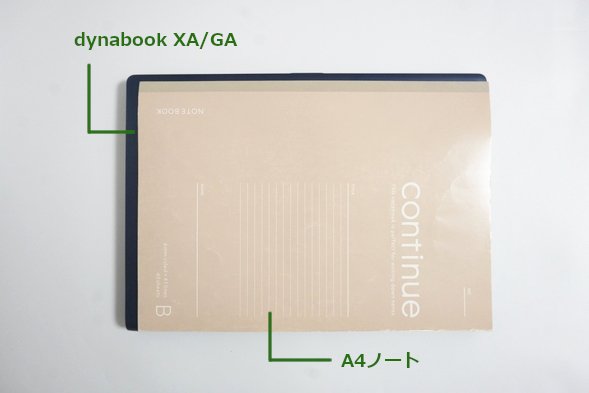
バッテリー交換が自分でできるから経済的にも優しい
自宅から持ち出して大学やカフェなどで使う時には、ACアダプターをコンセントに挿さずバッテリーだけで使うことが多いと思います。
この下の方で詳しく紹介しているように、バッテリー駆動だけでも十分に長く作業ができるのですが、一般的にバッテリーはノートパソコンを使い込むほどにだんだん駆動時間が短くなっていきます。
こればかりは仕方のないことなのですが、バッテリーがへたってきたから交換しようと思っても、通常のノートパソコンは自分で交換ができないのでサポートに出すか、もしくは新しく買い替える必要があります。
サポートに出している間はパソコンが使えず、しかもサポート費用も余分にかかるというデメリットが存在します。
買い替える場合には新規のパソコン代が必要なので、10万円以上も費用がかかることになります。
しかし、dynabook XA/ZYは自分で簡単にバッテリーを交換することができるので、このデメリットが大きく低減します。必要なのはバッテリーの購入代金のみです。
やり方はとても簡単です。
底面にあるネジを2か所(下の写真:赤の四角)緩めるとカバーを外すことができます。

カバーの下にはバッテリーが搭載されていて、レバーを2か所動かすことで下の写真のように簡単に取り外すことができます。作業時間は2分もあれば完了します。

自分でバッテリー交換ができればとても簡単で安く済むので、同じノートパソコンを長く使い続けられるのが大きなメリットです。
モバイルバッテリーが使える
バッテリー駆動時間は動画再生時が約10.5時間、アイドル時が約22.5時間(いずれもJEITA3.0)となっていて十分な長さがあります。
大学で複数の講義や演習で使用しても十分に使えます。
ただ、充電するのを忘れていてバッテリーが持たないということや、ACアダプターを使いたくても近くにコンセントがないという状況もあると思います。
そのような場合には、スマホの充電用に使っているモバイルバッテリーを使用することができるので安心です。
実際に調べてみたところ、20W以上の出力が可能なモバイルバッテリーであれば、電源がON/OFF関係なくパソコンの充電をすることができました。
| 出力数(W) | PC 電源ON | PC 電源OFF |
|---|---|---|
| 20W | 〇 | 〇 |
| 45W | 〇 | 〇 |
落ち着きと上質さが感じられるデザイン
dynabook XA/ZYはダークテックブルーと呼ばれる紺色に近い色合いのカラーモデルが用意されています。
カラーモデルはこれ1色になりますが、落ち着きがあって上質さも感じられる仕上がりになっています。


約1.09kgという軽いノートパソコンなので、本体はスリムでスッキリしているのも特徴です。

キーに刻印された文字のカラーはホワイトで視認性も良いので、キーを見ながらでも入力しやすいです。

学業からプライベートまで使える良い性能
パソコンの心臓部にはAMD製の最新CPUが搭載されています。メモリは16GBあって十分な容量が確保されています。

実際にパソコンの起動や終了、アプリの動作を確認してみたところ、とても軽快に動作し、ストレスなく快適に使うことができました。
大学の講義で課されるレポート作成や書類の参照・作成、インターネットやメール、プレゼンやマルチモニターでの作業など、幅広い用途にしっかり対応することができます。
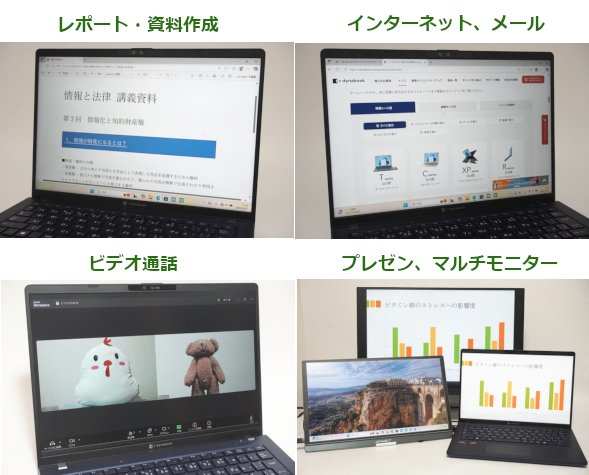
就職活動の時にはビデオ通話機能を使ったWEB面接を行ったり、オンラインセミナーに参加したりすると思いますが、問題なく対応することができます。
文系も理系もしっかり使うことができるでしょう。
Wi-Fiだけでなく、LANケーブルも使えるから長時間のビデオ通話やネット接続も安心
インターネットにはWi-FiもLANケーブルを用いても接続することができます。
普段はWi-Fiで全く問題なく使うことができます。

ただ、Wi-Fiだと遅延等が心配という場合には、やはりLANケーブルが使えると通信が非常に安定するので安心です。
とくに、就職活動でWEB面接を行ったりするなど、大事な場面でネットを活用するときにはLANケーブルが使えるととても心強いです。
Officeソフトの有無を選択できる
大学の講義で課されるレポートや卒論・修論の作成に必要な、Officeソフトの有無を選択することができます。
Officeソフトを選択した場合は、Word、Excel、PowerPoint、OneNote、Outlookが入ったOffice Home and Businessが搭載されます。レポートの本文はWordで、数値計算や集計、グラフ作成はExcelで、プレゼン資料の作成はPowerPointで行うことができます。
Officeソフトを単体で購入するよりも、セットで購入する方が安くなります。
キーボード
キーボードは下の写真のようになっていてスタンダードな仕様です。実際に試してみたところ、特に問題なく使うことができました。ブラインドタッチでの入力も特に困ることはありませんでした。

キー同士の間隔やキーの大きさ等、特に気になる点はありません。

キーボードの左右をそれぞれ拡大してみたところです。キーの中心に文字が白色で刻印されていて視認性が良いです。

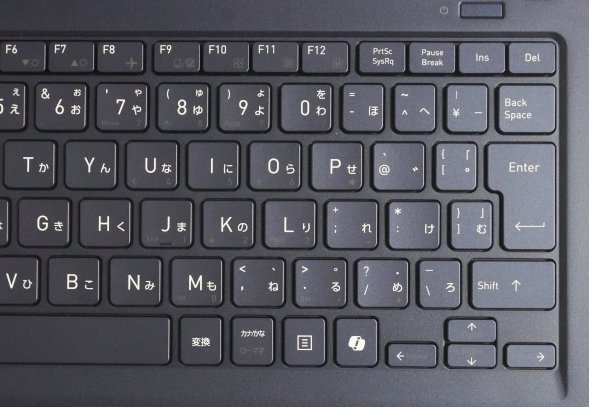
ディスプレイ
ディスプレイのサイズは14インチ、解像度は1920×1200となっています。スタンダードな仕様で、実際に画像や動画、テキストなどをたくさん見てみましたが、特に気になる点はありませんでした。問題なく使うことができるでしょう。
ただ、液晶ディスプレイは、液晶パネルの特性や製造工程により、各製品で色合いが異なる場合がありますことをご了承ください。

色合いは自然で綺麗に表示されていました。ディスプレイの表面は非光沢となっているので反射が防止され、室内の蛍光灯や作業している手や自分の顔などが映りこむこともなく、とても見やすかったです。
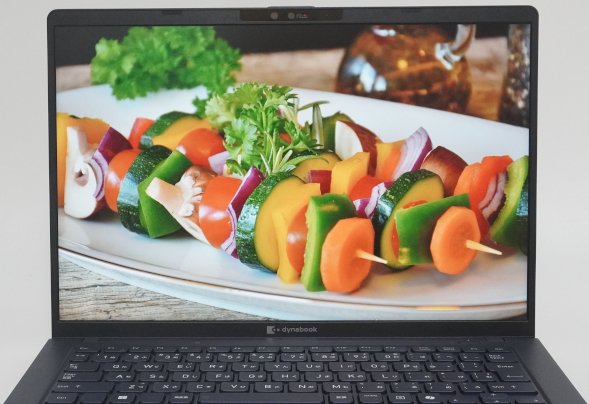
見る角度を変えても見え方は綺麗です。色が抜けたりといったこともなく、見やすいディスプレイです。

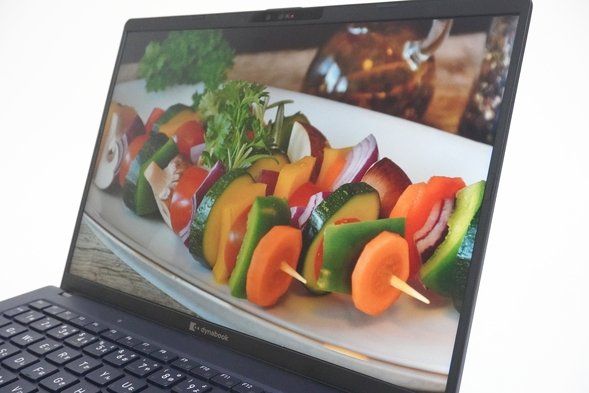
少し技術的な話をすると、表示できる色の範囲(色域)を示すsRGBカバー率は65.7%となっていて一般的なディスプレイです。
細かな色の違いが重要になる作品制作にはあまり向かないかもしれませんが、インターネットやメール、Officeソフトを使ったレポートや書類作成などの一般的な作業は全く問題なく使うことができます。
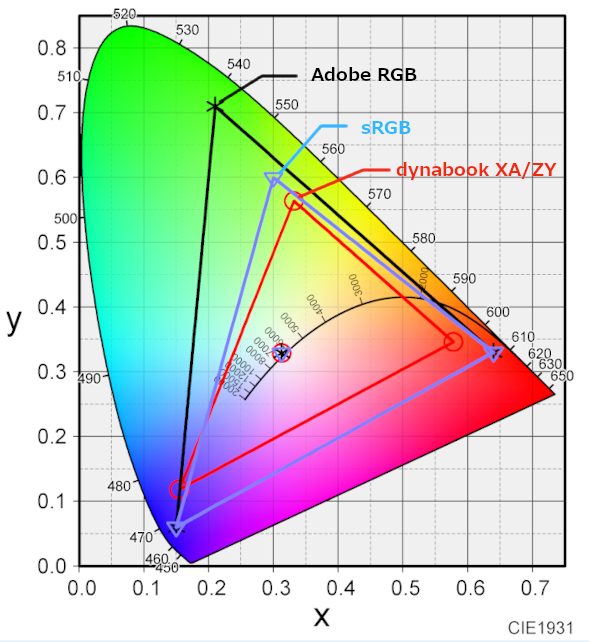
| sRGBカバー率 | 65.7% |
|---|---|
| Adobe RGBカバー率 | 49.1% |
ポート類とマイクやカメラ、スピーカーなど
ポート類
USBメモリや外付けハードディスク、モニター等をつなぐ等、周辺機器との接続に必要なポート類はとても充実しています。
複数のUSBポートやHDMIポートだけでなく、搭載されることが少ないSDカードスロットや有線LANポートも備えていて、必要になった時でも慌てずに対応できるのがうれしいポイントです。


USBポート
USBポートはType-Aポートが2つ、Type-Cポートも2つあり、とても充実しています。
USBメモリや外付けハードディスク、スマートフォンなどを同時に接続することも可能になるので、しっかり作業することができるでしょう。
プレゼンやマルチモニター環境にもしっかり対応できる
モニターやプロジェクターをつないでプレゼンを行う場合HDMIを使うことが多いですが、dynabook XAシリーズにはHDMIポートがあるので問題なく対応することができます。

実際にHDMIケーブルでモニターと接続したところ、問題なくPCの画面を映し出すことができました。

PCとモニターで別々の画面を映して、それぞれで違う作業を同時に進めることもできます(マルチモニター)。

USB Type-Cポートもディスプレイ出力に対応しているので、HDMIとUSB Type-Cポートを使えば、下の写真のように3画面で作業するということもできます。

SDカードスロット
最近のノートパソコンではSDカードスロットを搭載したモデルがだんだん少なくなってきていますが、dynabook XAシリーズではしっかり搭載されています。
micro SDカードスロットになりますが、データを保存するためのSSDの容量が少なくなってきた時にmicro SDカードを利用すれば、ストレージとして活用できるのがとても便利です。
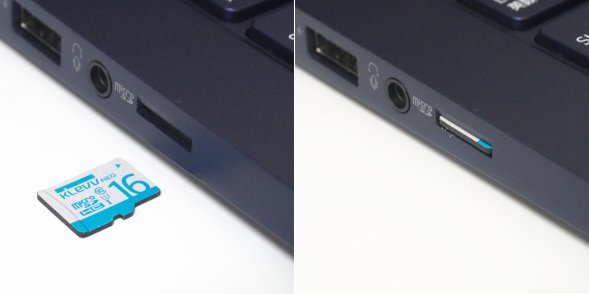
micro SDカードを挿入すると出っ張りなく入るので、持ち運ぶときでも邪魔にならず便利です。
カメラとマイク
カメラとマイクはディスプレイの上部に搭載されています。スピーカーも搭載されているので、ZoomやTeams等のビデオ通話ソフトを使ってWEB面接やオンライン授業を受けることも問題ありません。

スピーカー
スピーカーは底面の左右に1つずつ、合計2つ搭載されています。音質は普通かなと思います。
動画を見たり、ビデオ通話で会話をしたり、音楽を聴いたりするのは特に問題ないと思いますが、音質をもっとよくしたいという場合にはヘッドホンやイヤホンを活用すると音質がグッと良くなります。

本体の底面に搭載されたスピーカー。
セキュリティ
指紋センサー
指紋センサーは残念ながら搭載されていません。
顔認証とプライバシーシャッター
顔認証機能が搭載されています。顔パスでログインすることができます。
カメラにはプライバシーシャッターが搭載されています。カメラを使わないときは、すぐ上側のレバーを手で動かしてレンズにカバーをかけておくと良いです。
気がつかない間にカメラで撮影されていたということを防止でき、安心して使うことができます。
[撮影が可能な状態]

[撮影ができない状態]

静かに使える?
dynabook XA/ZYにはパソコンの使用電力を設定する機能(dynabook省電力設定)が搭載されています。
この機能を有効にして、電源モードから「最適な電力効率」モードを選択すると動作音を抑えて使用することができるようになります。通常のモードでも問題のない動作音ですが、外出先で使用する場合など、より静かに使いたいときに使用すると良いでしょう。
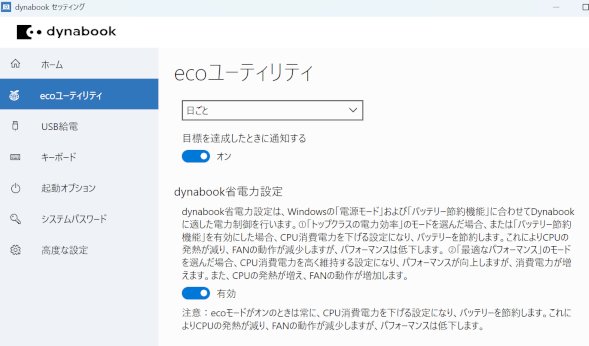
dynabookの設定アプリから利用できる「dynabook省電力設定」機能。
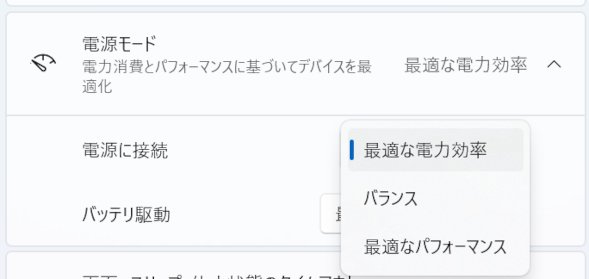
Windowsの設定から利用できる電源モード。
この機能を利用して、バランスモードと省電力モードにおいて、パソコンの動作音の大きさを比較しました。
バランスモードでは動画を見たり、インターネットをしたりする等、軽めの作業をしているときは静かに使うことができます。CPUに負荷がかかると動作音は大きくなりました。数値上は他のパソコンよりも少し大きめの音だったのですが、実際に耳で聞いてみるとそれほど大きいとは感じませんでした。
また、最適な電力効率モードにすると、CPUに負荷がかかった状態でも動作音の大きさがグッと抑えられてとても静かに使うことができました。
通常はバランスモードで特に問題なく使うことができると思います。もし、動作音を抑えたいなと思ったら、最適な電力効率モードに設定してみると良いでしょう。
| 測定項目 | 測定値 | ||
|---|---|---|---|
| バランス | 最適な電力効率 | ||
| PCの電源OFF時の室内の音量 (できるだけ無音の状態) |
28~29db | ||
| アイドル状態 (PCを起動し何もしていないとき) |
28~29db | ||
| YouTube鑑賞時 | 28~29db | ||
| インターネットをしているとき (タブを10個開いた状態) |
28~29db | ||
| CPU 100%使用時 (CINEBENCH R23実行) |
40~41db | 30~31db | |
dynabook XA/ZYの仕様と性能
dynabook XA/ZYの仕様は以下のようになります。
| OS | Windows 11 Home / Pro |
|---|---|
| CPU | Ryzen 5 220 / Ryzen 7 250 |
メモリー |
16GB |
| ストレージ | 512GB |
| ディスプレイ | 高輝度・広視野角 1920×1200(WUXGA) ノングレア |
| サイズ | 14インチ |
| USBポート | USB3.2 × 2 USB Type-C (Thunderbolt 4)× 2 |
| SDカード | micro SDカードスロット |
| 有線LAN | 〇 |
| 無線LAN | ○ |
| 指紋認証 | - |
| Officeソフト | Office Home and Business 選択可能 |
| バッテリー | 約10.5時間(動画再生時) 約22.5時間(アイドル時) JEITA3.0 |
| 重さ | 約1.099kg~ |
今回のレビューで使用したdynabook XA/ZYの仕様は以下の通りです。
OS: Windows 11 Home
CPU: Ryzen 5 220
メモリ: 16GB
ストレージ: SSD 512GB
CPU: Ryzen 5 220
メモリ: 16GB
ストレージ: SSD 512GB
OSはWindows 11 HomeまたはProから選ぶことができます。大学生や一般の場合にはWindows 11 Homeでまったく問題なく使うことができます。
CPUはRyzen 5またはRyzen 7から選ぶことができます。性能はRyzen 5 < Ryzen 7となります。AIエンジンは搭載されていませんが、AI機能を使う場面というのはまだそれほど多くないので特に問題はないでしょう。
メモリーとストレージはそれぞれ16GB、SSD 512GBとなります。これ以外の選択肢は用意されていません。
文系も理系もCPUにRyzen 5、メモリ16GBを選択すればスタンダードな仕様になり、問題なく使うことができるでしょう。
以下はCPUとストレージ、グラフィックスの性能を専用のソフトウェアを用いて測定したものです。専門的な内容になりますので、読み飛ばしてもらって構いません。
CPUのベンチマーク
CPUの性能をCINEBENCH R23とCINEBENCH 2024という2つのソフトを用いて計測しました。
スコアはそれぞれ8780pts、458ptsとなりました。良い性能でしっかり使うことができるでしょう。
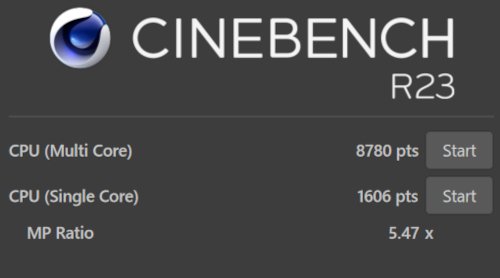
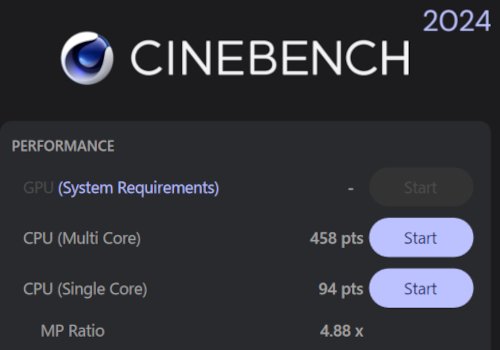
ストレージの読み書きの速度
SSDのアクセス速度を計測しました。読み書きともに高速です。快適に使うことができるでしょう。

グラフィックスのベンチマーク
グラフィックスの性能は良いです。一般的なノートパソコンと同じくらいの性能で、ゲームプレイは厳しいですが、通常の用途に問題なく使うことができます。
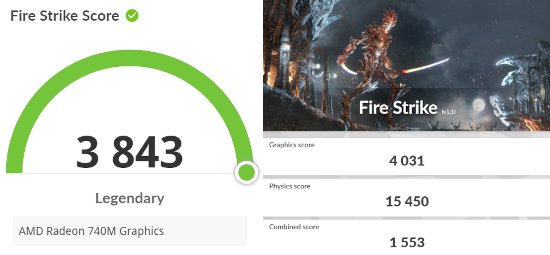
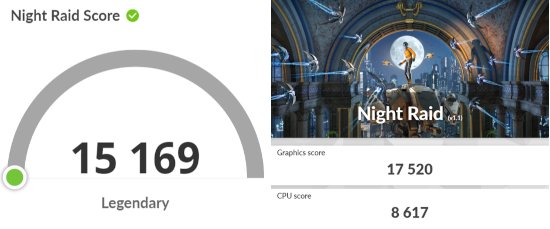
各ベンチマークテストの評価対象とスコアを表にすると以下のようになります。
| ベンチマーク | 評価対象 | スコア |
|---|---|---|
| Fire Strike | DirectX 11 | 3843 |
| Sky Diver | DirectX 12 | 15169 |
外観の確認
最後にdynabook XA/ZYの外観を確認してみましょう。
ダークテックブルーというカラーが採用されています。天板にはdynabookのロゴが刻印されています。







底面です。バッテリーを交換する場合はこちらから行います。

ACアダプターとケーブルになります。

ACアダプターは手のひらの半分もありません。とてもコンパクトで軽いです。持ち運ぶのも便利です。

本体の左側面になります。

右側面です。

手前側です。

背面です。

まとめ
最後にdynabook XA/ZYについてまとめたいと思います。
良いところ
・A4サイズで軽く、大学に持っていきやすい
・バッテリーがへたってきても自分で交換できて便利
・快適に使える性能
・上質で落ち着いたデザイン
・ポート類が充実していて周辺機器との接続が安心
・ネットにはWi-FiでもLANケーブルでも接続できる
注意するところ
・指紋証機能は非搭載
dynabook XA/ZYを使ってみて、自宅でも大学でも使いやすいノートパソコンだなと感じました。
性能が良くて学業もプライベートもしっかり使えますし、A4サイズで軽いので大学にも持っていきやすいのが良いなと思いました。また、大学ではバッテリー駆動で使うことが多いと思いますが、バッテリーがくたびれてきても自力で交換できるのは費用面でもお得ですし、バッテリー交換のためにサポートに出さなくても済むという点も楽で良いなと思いました。
とても使いやすいノートパソコンだと思いますので、是非検討してみてください。

Dynabookの直販サイトであるDynabookダイレクトの無料会員(COCORO MEMBERS)に登録すると会員価格で購入できるようになり、表示されている価格より大きく値段が下がります。
ただいま期間限定で、会員価格よりもさらに最大で20,900円安く購入できます(詳しい解説)。
この記事を書いた人
 |
石川 |
著者の詳細はこちら
1.大学生が使いやすいdynabookのノートパソコン
2.Dynabookノートパソコン特別割引
3.dynabook XZ/HWレビュー 軽くて持ち運びしやすくバッテリーも長持ち
4.1kg以下の軽さdynabook GA/ZYレビュー
5.dynabook AZ/LYレビュー メモリ増設やバッテリー交換ができる親切設計
6.大学生におすすめのノートパソコン
7.大学生におすすめの薄くて軽い持ち運びに便利なノートパソコン
▲ このページの上部へ戻る

